Thay đổi cách duyệt web trên Chrome với tính năng Send Tab To Self
Send Tab To Self là một tính năng cực kì thú vị trong Google Chrome sẽ làm thay đổi cách thức duyệt web của những ai yêu mến trình duyệt lừng danh này.
Trước đây nó là một tính năng ẩn và phải mở khóa bằng Flag, tuy nhiên với các phiên bản Stable mới thì nó đã có sẵn.
Cách thức hoạt động của Send Tab To Self
Một khi bạn bật tính năng này lên, bạn sẽ thấy một tùy chọn mới Send to Your Devices khi bạn nhấp chuột phải vào một website nào đó. Nó sẽ liệt kê toàn bộ trình duyệt Google Chrome mà bạn đã dùng để đăng nhập vào tài khoản Google của bạn – trên Windows, Mac, Linux, Chrome OS, Android, iPhone hoặc cả iPad. Hãy chọn một thiết bị trong danh sách này và gửi thanh tab trên Chrome hiện tại đến Chrome cần được nhận.
Bạn có nhớ extension cũ của Google là Chrome to Phone không? Tính năng của nó cũng tương tự như thế này.
Bật Send Tab To Self như thế nào?
Truy cập vào thanh địa chỉ, gõ chrome://flags và bấm Enter. Sau đó bạn hãy tìm đến mục Send tab trong ô tìm kiếm.
Bạn sẽ thấy nhiều tùy chọn khác nhau ở đây. Ít nhất thì bạn phải bật được Send tab to self và Send tab to self show sending UI mới ép tính năng này hoạt động tốt. Ngoài ra, bạn có thể muốn bật thêm cả Send tab to self history để theo dõi được những tab bạn đã gửi trong mục History và Send tab to self broadcast để có thể hiển thị 1 tab đến tất cả các thiết bị trong cùng 1 thời điểm thay vì gửi riêng lẻ từng thiết bị.
Video đang HOT
Cuối cùng, nếu bạn muốn sử dụng tính năng này mà không cần phải bật Chrome Sync thì hãy bật tùy chọn Send tab to self: enable use when signed in regardless of sync state.
Sau khi hoàn tất, bạn hãy bấm vào nút Relaunch Now để các thay đổi có hiệu lực.
Hãy lặp lại quá trình này trên tất cả các trình duyệt Chrome mà thiết bị của bạn đang sử dụng. Nếu bạn chỉ bật Send tab to self trên một thiết bị duy nhất thì bạn không thể gửi tab đến các thiết bị khác. Hãy lưu ý rằng Chrome trên iPhone và iPad không có Flag nhưng vẫn nhận được các tab đã gửi từ thiết bị khác.
Cách gửi tab giữa các thiết bị
Sau khi bật Flag và restart trình duyệt, bạn sẽ có thể truy cập tính năng này ở 2 chỗ khác nhau.
Bạn nhấp chuột phải vào 1 website và chọn Send to Your Devices. Lúc này bạn muốn gửi tab đến thiết bị nào thì cứ chọn thiết bị đó là được.
Bạn cũng có thể thực hiện hành động này trên thanh địa chỉ. Click 1 cái vào đây, bạn sẽ thấy biểu tượng Send This Page nằm ở phía bên phải thanh địa chỉ và phía bên trái nút bookmark có hình ngôi sao vàng. Click vào đó bạn sẽ thấy danh sách các thiết bị cùng với thời gian hoạt động trước đây của chúng.
Bạn sẽ nhận được thông báo khi bạn gửi tab.
Một thông báo khác cũng sẽ hiện ra bên thiết bị nhận tab ngay lập tức. Click vào thông báo đó để mở tab mới nhận được trong Chrome.
Vì hoạt động trên nhiều nền tảng khác nhau nên mục thông báo bạn thấy cũng sẽ khác nhau đôi chút.
Nếu bạn không thấy thiết bị của mình được liệt kê ở đây, hãy cập nhật nó lên phiên bản mới nhất và tất cả các thiết bị này phải được đăng nhập bằng cùng 1 tài khoản Google duy nhất.
Theo FPT Shop
Viettel cung cấp tính năng phân biệt nội ngoại mạng cho thuê bao "chuyển mạng giữ số"
Giờ đây người dùng Viettel không cần phải phân biệt đâu là nội mạng ngoại mạng khi gọi cho thuê bao "chuyển mạng giữ số"
Gần đây, Viettel đã ra mắt tính năng phân biệt nội ngoại mạng sau khi chuyển mạng giữ số và đây cũng là nhà mạng đầu tiên có tính năng này. Điều đó thật sự có lợi cho người dùng, sau hàng loạt khó khăn phân biệt nội ngoại mạng của các thuê bao chuyển mạng giữ số.
Thế nào là chuyển mạng giữ số?
Chuyển mạng giữ số là hình thức cho phép người dùng (đủ điều kiện chuyển mạng) sẽ được chuyển sang mạng khác mà vẫn giữ nguyên số thuê bao cũ, chỉ thay đổi thẻ sim. Lúc này người dùng sẽ được hưởng lợi từ nhà mạng vừa chuyển đổi, mọi ưu đãi từ nhà mạng cũ sẽ bị xóa.
Cách phân biệt ngoại nội mạng của thuê bao chuyển mạng giữ số
Hình thức chuyển mạng giữ số vừa là ưu điểm giúp người dùng có thể dùng mạng mới nhưng vẫn giữ được số cũ nhưng cũng là nhược điểm khi khách hàng không thể phân biệt đâu là nội mạng, đâu là ngoại mạng. Điều này đã khiến nguy cơ tốn cước phí vô thức càng ngày cao.
Để phân biệt nội ngoại mạng, Viettel đã triển khai chương trình thông báo nội mạng hay ngoại mạng khi thực hiện cuộc gọi cho thuê bao đã chuyển mạng giữ số. Thông báo sẽ được hiển thị trên màn hình để người dùng có thể điều chỉnh thời gian cuộc gọi hợp lý.
Theo FPT Shop
Top 5 tính năng hữu dụng nhất trên Google Assistant Tiếng Việt 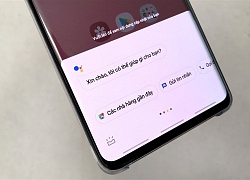 Trợ lý ảo Google Assistant đã chính thức hỗ trợ Tiếng Việt, bên cạnh việc trao đổi và trò chuyện với cô trợ lý ảo thì ngay sau đây sẽ là 5 tác vụ theo mình đánh giá là thực sự hữu ích sau 2 tuần mình sử dụng Google Assistant. Lưu ý: 5 tác vụ mình hướng dẫn đã có thể sử...
Trợ lý ảo Google Assistant đã chính thức hỗ trợ Tiếng Việt, bên cạnh việc trao đổi và trò chuyện với cô trợ lý ảo thì ngay sau đây sẽ là 5 tác vụ theo mình đánh giá là thực sự hữu ích sau 2 tuần mình sử dụng Google Assistant. Lưu ý: 5 tác vụ mình hướng dẫn đã có thể sử...
Tiêu điểm
Tin đang nóng
Tin mới nhất

Robot trong sản xuất ô tô toàn cầu ngày càng thông minh hơn

Apple cải tiến thiết kế iPhone liên tiếp trong 3 năm tới

Soundcore Liberty 5 ra mắt, trang bị công nghệ Adaptive ANC 3.0 và Dolby Audio

Lộ diện chip Exynos tầm trung mới của Galaxy A57
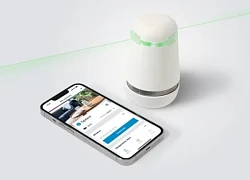
Bosch khai tử thiết bị spexor: Máy báo động di động trở thành phế thải điện tử

Danh sách thiết bị Xiaomi, Redmi và POCO được cập nhật Android 16

Google chính thức tích hợp trợ lý AI Gemini vào xe ô tô
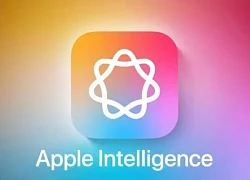
Apple được dự đoán thay đổi toàn diện iOS, iPadOS và Vision Pro tại WWDC 2025

Nvidia hợp tác với AstraZeneca, và Ericsson phát triển AI tại Thụy Điển

Computex 2025: CEO Nvidia gọi AI là cơ sở hạ tầng mới
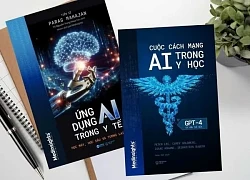
Ra mắt 2 cuốn sách đầu tiên về AI trong y học tại Việt Nam

Độc đáo tấm pin năng lượng mặt trời 2 trong 1
Có thể bạn quan tâm

Gã đàn ông bỏ con năm nào bỗng dưng cho tôi 1 tỷ, biết hoàn cảnh anh ta tôi cười không khép được miệng
Góc tâm tình
3 phút trước
Apple nuôi ý định phát triển iPhone với camera khủng 200 MP
Đồ 2-tek
4 phút trước
Từ nay đến Tết Đoan Ngọ, 4 con giáp này tiền tài vượng phát, quý nhân giúp sức: Top 1 đã giàu lại thêm giàu
Trắc nghiệm
13 phút trước
Apple sắp ra mắt thiết bị trung tâm điều khiển nhà thông minh đầu tiên
Thế giới
26 phút trước
Bảo Hân lần đầu tiết lộ về giai đoạn khủng hoảng sau phim "Về nhà đi con"
Sao việt
27 phút trước
Dung mạo thật của công chúa Hàm Hương sau hơn 200 năm đã được tiết lộ, có đẹp hơn mỹ nhân Hoàn Châu Cách Cách?
Hậu trường phim
51 phút trước
"Họa quốc yêu nữ" đẹp nhất Trung Quốc hiện tại: 13 giây nha đầu ngốc hóa mỹ nhân mê hoặc, xem mà quá ngỡ ngàng
Phim châu á
1 giờ trước
Hà Nội: Cháy căn hộ ở chung cư Linh Đàm, người dân hoảng sợ
Netizen
1 giờ trước
Mẹ biển - Tập 47: Biển bị mẹ đuổi đánh khỏi nhà
Phim việt
1 giờ trước
Đại sứ hàng hiệu xa xỉ giờ nhan nhản khắp Kpop, tất cả nhờ công... G-Dragon!
Phong cách sao
1 giờ trước
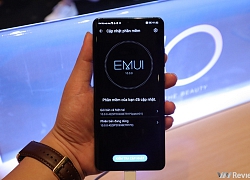 Huawei chia sẻ về EMUI 10 và Harmony OS tại Việt Nam, khẳng định tiếp tục gắn bó với Android
Huawei chia sẻ về EMUI 10 và Harmony OS tại Việt Nam, khẳng định tiếp tục gắn bó với Android Fix lỗi cổng kết nối USB hoạt động siêu dễ dàng
Fix lỗi cổng kết nối USB hoạt động siêu dễ dàng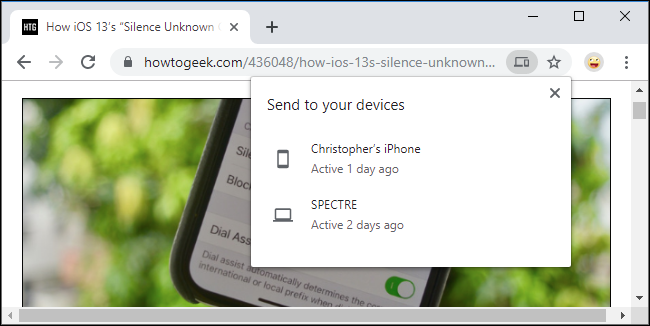


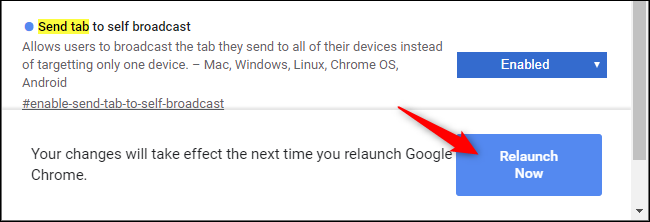

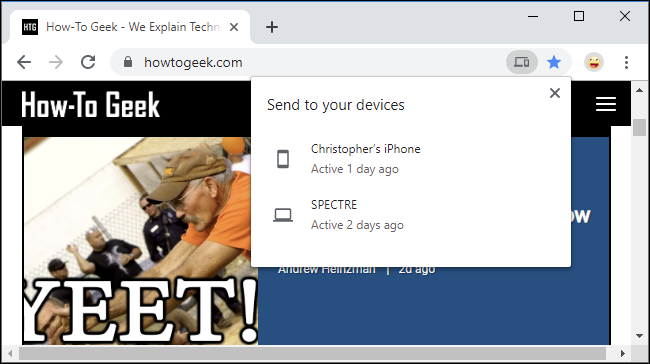
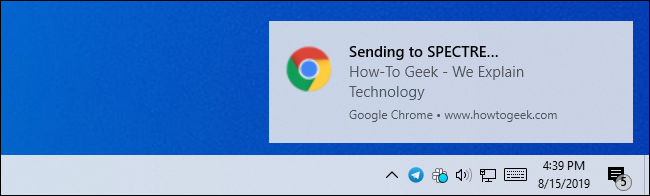
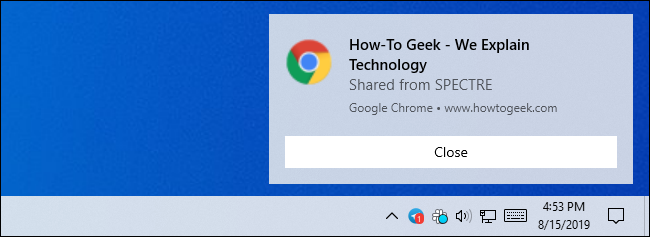
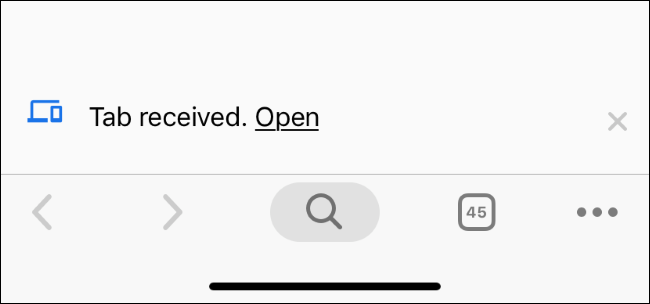


 Viettel cung cấp tính năng phân biệt cuộc gọi nội ngoại mạng sau khi chuyển mạng giữ số
Viettel cung cấp tính năng phân biệt cuộc gọi nội ngoại mạng sau khi chuyển mạng giữ số Facebook siết quy định livestream
Facebook siết quy định livestream Facebook mở lại tính năng 'View as Public' sau sự cố bảo mật
Facebook mở lại tính năng 'View as Public' sau sự cố bảo mật Huawei bị lên án tại Trung Quốc vì phát triển smartphone đặc biệt có tính năng theo dõi học sinh
Huawei bị lên án tại Trung Quốc vì phát triển smartphone đặc biệt có tính năng theo dõi học sinh Microsoft cung cấp phần mềm chống tấn công bầu cử
Microsoft cung cấp phần mềm chống tấn công bầu cử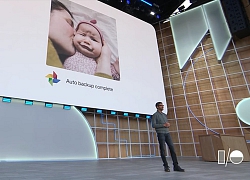 Quyền riêng tư: Facebook chỉ biết nói mồm trong khi Google mới là người làm thật
Quyền riêng tư: Facebook chỉ biết nói mồm trong khi Google mới là người làm thật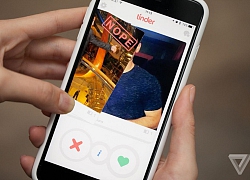 Facebook Dating "ăn đứt" Tinder ở 6 điểm này, lợi hại đủ cả nên phải thuộc ngay
Facebook Dating "ăn đứt" Tinder ở 6 điểm này, lợi hại đủ cả nên phải thuộc ngay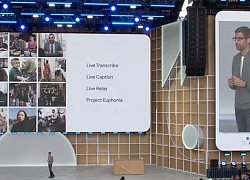 Trí tuệ nhân tạo tiếp tục là chủ đề 'nóng' tại Google I/O 2019
Trí tuệ nhân tạo tiếp tục là chủ đề 'nóng' tại Google I/O 2019 CEO Google: Quyền riêng tư không thể là một 'món hàng xa xỉ'
CEO Google: Quyền riêng tư không thể là một 'món hàng xa xỉ'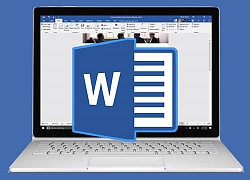 Microsoft Word sử dụng AI để cải thiện nội dung bài viết
Microsoft Word sử dụng AI để cải thiện nội dung bài viết Dropbox bổ sung tính năng gợi ý nội dung, giúp người dùng mở nhanh những file cần tìm
Dropbox bổ sung tính năng gợi ý nội dung, giúp người dùng mở nhanh những file cần tìm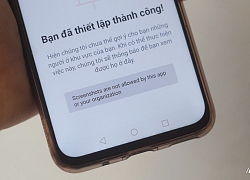 Tính năng Hẹn Hò của Facebook cấm người dùng chụp ảnh hay quay phim màn hình
Tính năng Hẹn Hò của Facebook cấm người dùng chụp ảnh hay quay phim màn hình One UI 7 đến với dòng Galaxy S21
One UI 7 đến với dòng Galaxy S21 Google tích hợp AI vào công cụ tìm kiếm, trình duyệt web Chrome...
Google tích hợp AI vào công cụ tìm kiếm, trình duyệt web Chrome... Điều gì xảy ra nếu Google không còn mặc định trên iPhone?
Điều gì xảy ra nếu Google không còn mặc định trên iPhone? Các thiết bị Xiaomi sắp được cập nhật lên HyperOS 2.2
Các thiết bị Xiaomi sắp được cập nhật lên HyperOS 2.2 Giải mã 'cục gạch' bí ẩn trên bộ sạc laptop
Giải mã 'cục gạch' bí ẩn trên bộ sạc laptop Lượng điện máy tính đang sử dụng là bao nhiêu?
Lượng điện máy tính đang sử dụng là bao nhiêu?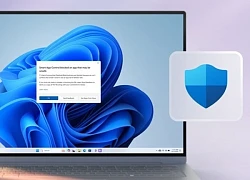 Microsoft tiết lộ 'cài đặt sạch' Windows 11 giúp PC chạy nhanh bất ngờ
Microsoft tiết lộ 'cài đặt sạch' Windows 11 giúp PC chạy nhanh bất ngờ Cập nhật One UI khiến Galaxy S21 FE bị sọc xanh màn hình
Cập nhật One UI khiến Galaxy S21 FE bị sọc xanh màn hình Người tạo ra iPhone đang quay lại bằng thiết bị AI 'nằm trong đầu người dùng'
Người tạo ra iPhone đang quay lại bằng thiết bị AI 'nằm trong đầu người dùng' Robot Trung Quốc 'Gót chân Achilles' trong giấc mơ công nghiệp của Mỹ
Robot Trung Quốc 'Gót chân Achilles' trong giấc mơ công nghiệp của Mỹ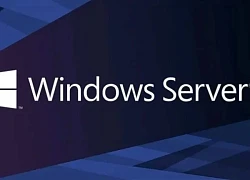 Microsoft phát hành bản cập nhật ngoài kế hoạch cho Windows Server 2022 và Windows 10
Microsoft phát hành bản cập nhật ngoài kế hoạch cho Windows Server 2022 và Windows 10 Xiaomi đặt mục tiêu trở thành hãng smartphone số 1 thế giới
Xiaomi đặt mục tiêu trở thành hãng smartphone số 1 thế giới
 Hóa ra đây là minh tinh điện ảnh đầu tiên của Việt Nam: Nhan sắc kinh diễm tới độ gây sốt cả trời Tây
Hóa ra đây là minh tinh điện ảnh đầu tiên của Việt Nam: Nhan sắc kinh diễm tới độ gây sốt cả trời Tây Bà xã Jang Dong Gun bất ngờ thừa nhận vợ chồng không có điểm chung, nguyên nhân của scandal ngoại tình rúng động năm xưa là đây?
Bà xã Jang Dong Gun bất ngờ thừa nhận vợ chồng không có điểm chung, nguyên nhân của scandal ngoại tình rúng động năm xưa là đây? Mỹ nhân Việt duy nhất từng khuynh đảo cả châu Á, nhan sắc đẹp tới độ ai gặp cũng bất động
Mỹ nhân Việt duy nhất từng khuynh đảo cả châu Á, nhan sắc đẹp tới độ ai gặp cũng bất động Xót xa hình ảnh cuối cùng của nam diễn viên ai cũng biết mặt vừa đột ngột qua đời
Xót xa hình ảnh cuối cùng của nam diễn viên ai cũng biết mặt vừa đột ngột qua đời "Hồng Hài Nhi kinh điển nhất" lắc mình thành tiến sĩ công nghệ gia tài bạc tỷ
"Hồng Hài Nhi kinh điển nhất" lắc mình thành tiến sĩ công nghệ gia tài bạc tỷ Cha tôi, người ở lại - Tập 44: Nguyên hôn mê sâu, An vừa khóc vừa hát bên giường bệnh
Cha tôi, người ở lại - Tập 44: Nguyên hôn mê sâu, An vừa khóc vừa hát bên giường bệnh
 Bé gái 8 tuổi bị cuốn toàn thân vào cửa cuốn khiến bị ngưng tim, ngưng thở
Bé gái 8 tuổi bị cuốn toàn thân vào cửa cuốn khiến bị ngưng tim, ngưng thở Ý Nhi lọt top 8 Hoa hậu Nhân ái, top 3 Hoa hậu Truyền thông
Ý Nhi lọt top 8 Hoa hậu Nhân ái, top 3 Hoa hậu Truyền thông
 Phía Thiên An chính thức lên tiếng sau khi bị Jack nộp đơn tố cáo, động thái lạ trên mạng xã hội gây chú ý
Phía Thiên An chính thức lên tiếng sau khi bị Jack nộp đơn tố cáo, động thái lạ trên mạng xã hội gây chú ý 10 nữ thần mặt mộc đẹp nhất Việt Nam: Lan Ngọc chỉ xếp số 4, hạng 1 thắng đời suốt 20 năm
10 nữ thần mặt mộc đẹp nhất Việt Nam: Lan Ngọc chỉ xếp số 4, hạng 1 thắng đời suốt 20 năm Điều tra vụ con trai quấn thi thể mẹ, đem bỏ ra đường lúc rạng sáng
Điều tra vụ con trai quấn thi thể mẹ, đem bỏ ra đường lúc rạng sáng "Cha ơi, cho con đi tắm mưa đi..." - Xót xa tin nhắn cuối cùng của bé gái 11 tuổi trước khi ra đi vì đuối nước
"Cha ơi, cho con đi tắm mưa đi..." - Xót xa tin nhắn cuối cùng của bé gái 11 tuổi trước khi ra đi vì đuối nước Bắt đối tượng dùng kim tiêm đâm vào đùi 5 học sinh ở Bình Dương
Bắt đối tượng dùng kim tiêm đâm vào đùi 5 học sinh ở Bình Dương Cuối cùng HIEUTHUHAI và bạn gái hot girl đã chịu công khai hẹn hò?
Cuối cùng HIEUTHUHAI và bạn gái hot girl đã chịu công khai hẹn hò? NÓNG: Jack kiện Thiên An, đòi lại quyền nuôi con
NÓNG: Jack kiện Thiên An, đòi lại quyền nuôi con